
Punctele de interes
Punctele de interes (hotspot) de pe ecran vă permit să lansaţi programe
şi să accesaţi setările notebook-ului dvs. Funcţiile acestor puncte de
interes (hotspot) pot fi activate utilizând touchpadul.
Puncte de interes (hotspot) într-o aplicaţie lansată
Punctele de interes (hotspot) de pe ecranul Start
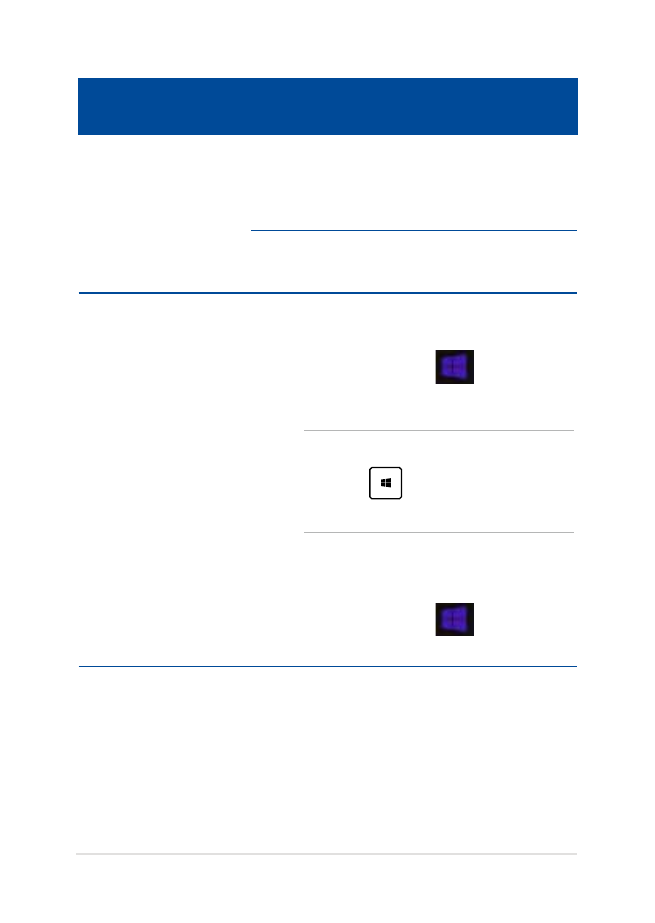
Manual electronic pentru notebook
43
Punct de interes
(hotspot)
Acţiune
colţul din stânga sus Deplasaţi cursorul mouse-ului în colţul din
stânga-sus şi apoi atingeţi miniatura aplicaţiei
recente pentru a reveni la aplicaţia respectivă
care se execută.
Dacă aţi lansat mai multe aplicaţii, glisaţi în
jos pentru a afişa toate aplicaţiile lansate.
colţul din stânga jos
Din ecranul unei aplicaţii care se execută:
Deplasaţi cursorul mouse-ului în colţul din
stânga-jos şi apoi atingeţi
pentru a
reveni la ecranul Start.
NOTĂ: De asemenea, puteţi apăsa pe tasta
Windows
de pe tastatură pentru a
reveni la ecranul Start.
În ecranul Start:
Deplasaţi cursorul mouse-ului în colţul din
stânga-jos şi apoi atingeţi
pentru a
reveni la aplicaţie.
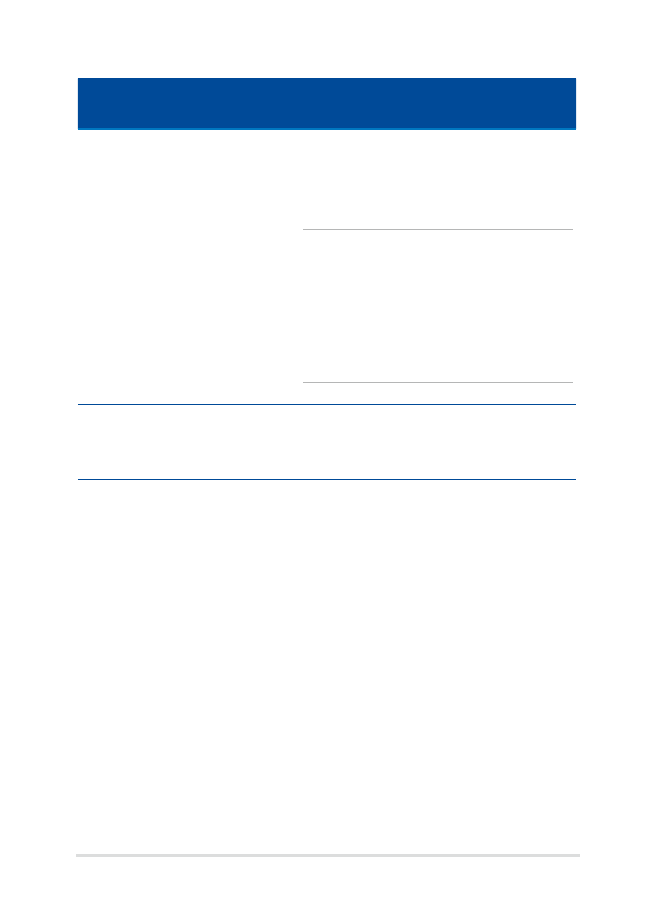
44
Manual electronic pentru notebook
Punct de interes
(hotspot)
Acţiune
latura superioară
Deplasaţi cursorul mouse-ului pe latura
superioară până când aceasta devine o
pictogramă în formă de mână. Glisaţi şi fixaţi
aplicaţia într-o locaţie nouă.
NOTĂ: Această funcţie funcţie hotspot
funcţionează numai pentru o aplicaţie
care se execută sau atunci când doriţi să
utilizaţi caracteristica Snap (Aliniere). Pentru
detalii suplimentare, consultaţi secţiunea
Caracteristica Snap (Aliniere) din Lucrul cu
aplicaţii Windows®.
colţurile din dreapta
sus şi jos
Deplasaţi cursorul mouse-ului pe colţul din
dreapta-sus sau din dreapta-jos pentru a
lansa Charms bar.
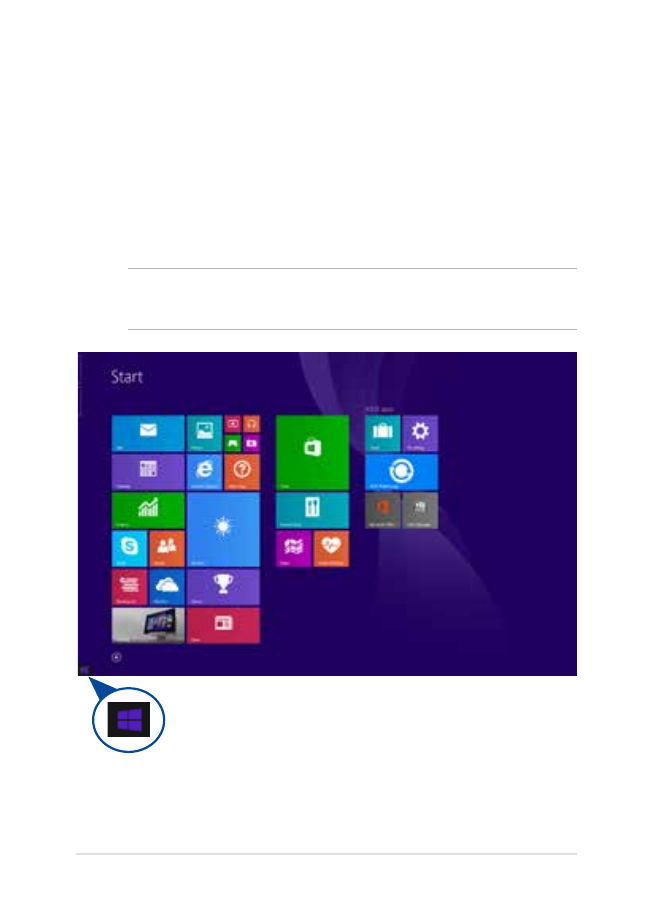
Manual electronic pentru notebook
45